Para criar seu próprio videoclipe, você deve usar o pacote de software. A escolha de utilitários específicos depende do método apropriado e do tipo de arquivos de origem usados para emendar o clipe.
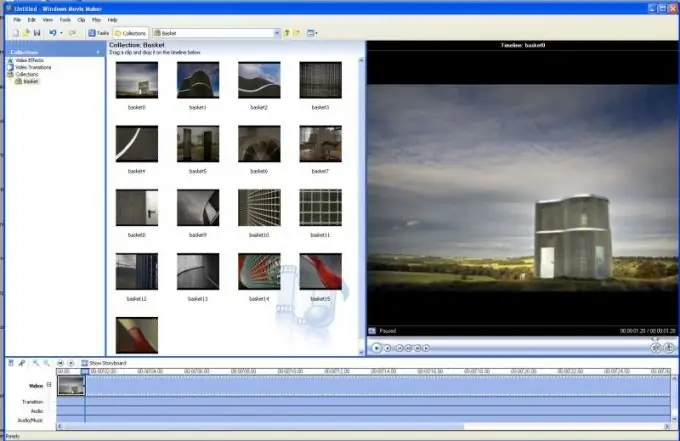
Necessário
- - Adobe Premier;
- - Movie Maker.
Instruções
Passo 1
Se você deseja criar seu próprio vídeo usando fotos ou imagens prontas, use o Movie Maker. Para instalar este utilitário nos sistemas operacionais Windows Vista ou Seven, use a versão 2.5 ou superior. Inicie o Movie Maker. Abra o explorador e encontre as imagens necessárias.
Passo 2
Selecione aqueles que você planeja usar para criar o vídeo e pressione os atalhos de teclado Ctrl e C (copiar). Agora expanda a janela do programa e pressione as teclas Ctrl e V (colar) ao mesmo tempo. Organize os arquivos adicionados na ordem que desejar. Agora selecione todos eles e arraste-os com o botão esquerdo do mouse para a faixa de visualização localizada na parte inferior da janela de trabalho.
etapa 3
Defina o tempo de exibição da imagem para cada slide específico. Deixe o padrão se não for necessário. Agora escolha uma melodia que se adapte ao seu clipe. Mova-o do Explorer para a janela de trabalho do Movie Maker. Copie-o para o campo Som no menu de renderização.
Passo 4
Abra o menu Arquivo e clique no botão Salvar como. Selecione a pasta onde o vídeo será salvo e digite um título. Especifique os parâmetros do fragmento a ser salvo. Melhor escolher a opção "Melhor qualidade de imagem". Aguarde até que o processo de salvar seu clipe seja concluído.
Etapa 5
Se você precisar incluir efeitos especiais em seu clipe, use o Adobe Premier. Seu princípio de operação é muito semelhante ao do utilitário Movie Maker. Selecione o slide cuja aparência deseja alterar e selecione o efeito selecionado. Um procedimento semelhante pode ser executado com videoclipes.
Etapa 6
Agora abra o menu Arquivo e escolha Salvar como. Selecione o formato do videoclipe futuro e defina o valor do parâmetro de taxa de bits. Digite um nome de arquivo e selecione uma pasta para salvar.






